在现代社会中,电脑已经成为人们生活和工作中必不可少的工具。而对于一些新手来说,学会如何使用电脑也许是一项困扰。本文将以Word为主题,为大家提供一份详细的电脑制作教程,帮助读者学会如何使用Word来制作专业的教程。
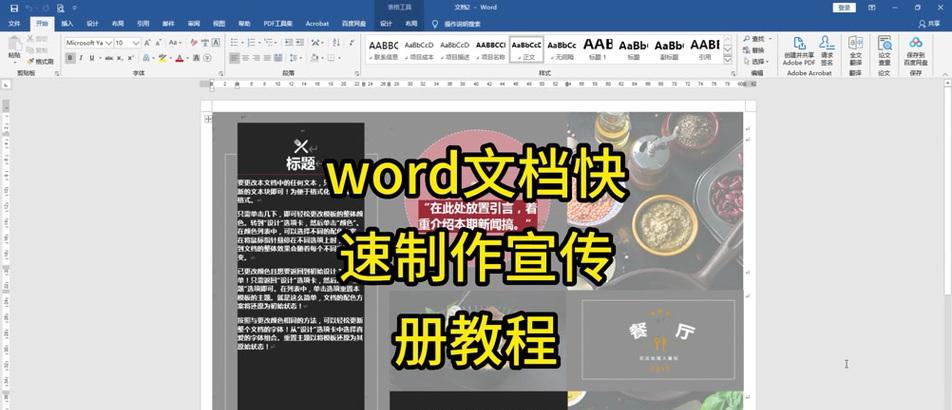
如何安装Word软件
在这个中,我们将向读者介绍如何下载和安装Word软件。我们需要在官方网站上下载最新版本的Word安装包。接下来,打开安装包,并按照指示进行安装。安装完成后,就可以开始使用Word软件了。
熟悉Word界面
在这一部分,我们将详细介绍Word软件的界面。Word的界面通常由菜单栏、工具栏、编辑区和状态栏等组成。菜单栏上有各种功能选项,工具栏上有常用工具按钮,编辑区是我们编辑文档的主要区域,状态栏可以显示文档的信息。
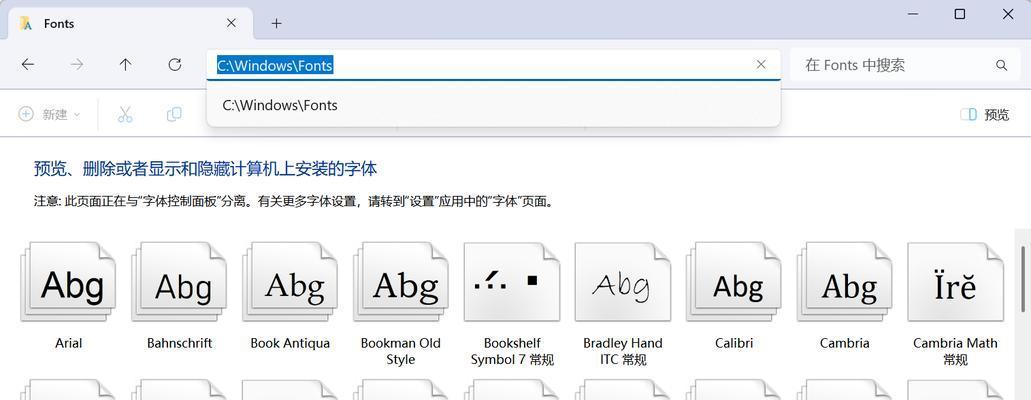
创建新文档
这一部分将教会读者如何创建新的文档。打开Word软件后,点击“文件”菜单,选择“新建”,然后选择“空白文档”。这样就可以创建一个新的空白文档了。
添加文本内容
在这个中,我们将向读者展示如何在Word文档中添加文本内容。在新建的文档中点击鼠标,将光标定位到想要添加文本的位置,然后开始输入文字。可以通过键盘输入,也可以复制粘贴其他来源的文字。
插入图片
在这一部分,我们将介绍如何在Word文档中插入图片。点击菜单栏上的“插入”选项,然后选择“图片”。在弹出的对话框中,选择想要插入的图片文件,并点击“插入”按钮即可将图片插入到文档中。
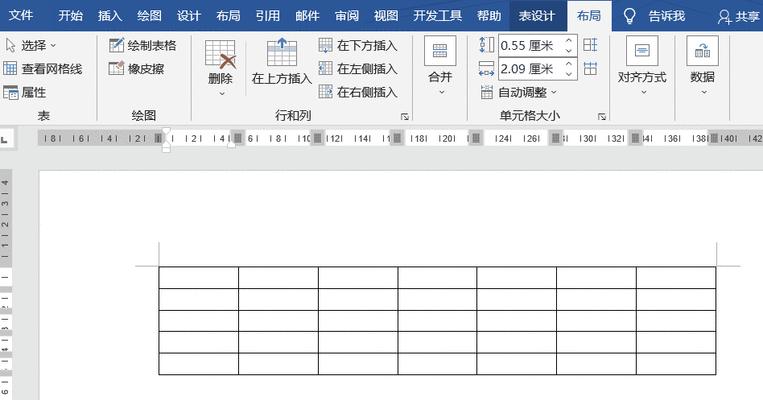
设置页面格式
这个将指导读者如何设置页面格式,包括页面大小、边距和页面方向等。点击菜单栏上的“页面布局”选项,可以找到各种页面设置选项。通过调整这些选项,可以根据需要自定义文档的页面格式。
使用样式和主题
在这一部分,我们将介绍如何使用样式和主题来美化文档。Word提供了各种预设样式和主题,通过点击菜单栏上的“样式”选项,可以快速应用这些样式和主题,使文档看起来更加专业和美观。
插入表格和图表
这个将介绍如何在Word文档中插入表格和图表。点击菜单栏上的“插入”选项,选择“表格”或“图表”,可以选择插入各种不同形式的表格和图表。通过填写数据和调整格式,可以制作出精美的表格和图表。
添加页眉和页脚
在这一部分,我们将向读者展示如何在Word文档中添加页眉和页脚。点击菜单栏上的“插入”选项,选择“页眉”或“页脚”。在弹出的编辑区域中,可以添加各种信息,例如页面编号、日期和作者等。
设置目录和标题样式
这个将介绍如何设置目录和标题样式。Word提供了方便的目录功能,可以根据文档的结构自动生成目录。同时,还可以通过设置标题样式来实现标题的层次结构。
插入超链接
在这一部分中,我们将教会读者如何在Word文档中插入超链接。点击菜单栏上的“插入”选项,选择“超链接”。在弹出的对话框中,输入链接的地址和显示的文本,然后点击“确定”按钮即可插入超链接。
导出为PDF格式
这个将向读者展示如何将Word文档导出为PDF格式。点击菜单栏上的“文件”选项,选择“另存为”,然后选择PDF格式并保存即可将文档导出为PDF文件。
打印文档
在这一部分,我们将介绍如何将Word文档打印出来。点击菜单栏上的“文件”选项,选择“打印”,然后可以设置打印的参数,例如打印范围、打印份数和打印机等。
保存和分享文档
这个将向读者介绍如何保存和分享Word文档。点击菜单栏上的“文件”选项,选择“另存为”,然后选择保存的位置和文件名。保存完成后,可以将文档发送给他人或上传至云端。
通过本教程,我们学会了使用Word软件来制作专业的教程。掌握这些基本技能后,读者可以更加高效地使用电脑,并制作出精美的教程和文档。希望本教程能为大家提供帮助!


